電卓を使う
足し算や割り算などの四則演算のほか、定数計算やメモリー計算ができます。
電卓の操作のしかた
電卓は、画面上のキーをタッチして操作します。
1.コンテンツ一覧で、「ツール」→「電卓」の順にタッチする
2.計算を始めるときは
 をタッチする
をタッチする
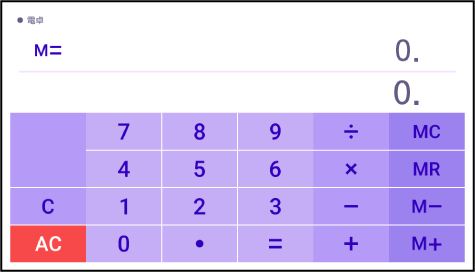
- 数字を間違えて入力したときは
 をタッチし、正しい数字を入力します。
をタッチし、正しい数字を入力します。 - 演算記号(
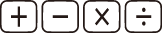 )を間違えたときは、続けて正しい記号をタッチし、そのまま計算を続けます。
)を間違えたときは、続けて正しい記号をタッチし、そのまま計算を続けます。
- 数字を間違えて入力したときは
 のタッチの代わりに
のタッチの代わりに を押しても同じ働きをします。
を押しても同じ働きをします。 をタッチすると、メモリー計算用の独立メモリー内の数値以外がすべて削除されます。
をタッチすると、メモリー計算用の独立メモリー内の数値以外がすべて削除されます。- 電卓を終了するには、
 を押します。
を押します。
計算のしかた
通常の電卓と同じように操作してください。
四則演算の例
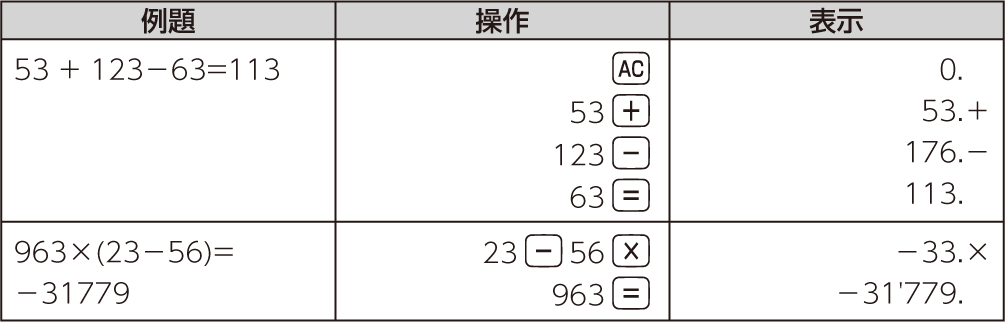
定数計算の例
定数を入力したら、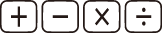 のいずれかを2回タッチします。
のいずれかを2回タッチします。
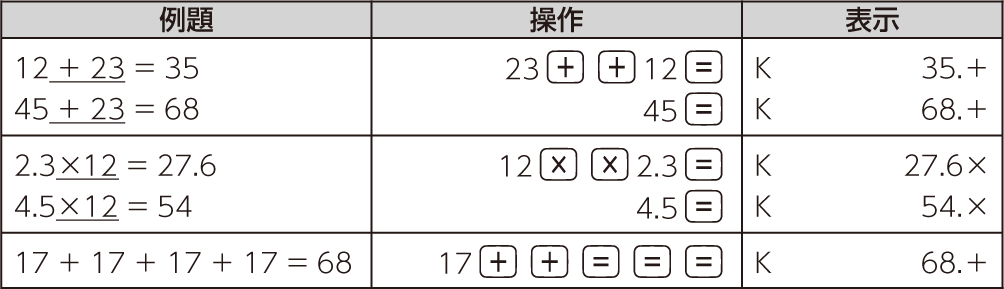
メモリーを使った計算の例
メモリー計算では、次のキーを使います。
 :独立メモリーに数値を加える
:独立メモリーに数値を加える
 :独立メモリーから数値を引く
:独立メモリーから数値を引く
 :独立メモリーに記憶されている数値を表示する
:独立メモリーに記憶されている数値を表示する
 :独立メモリーをクリアーする
:独立メモリーをクリアーする
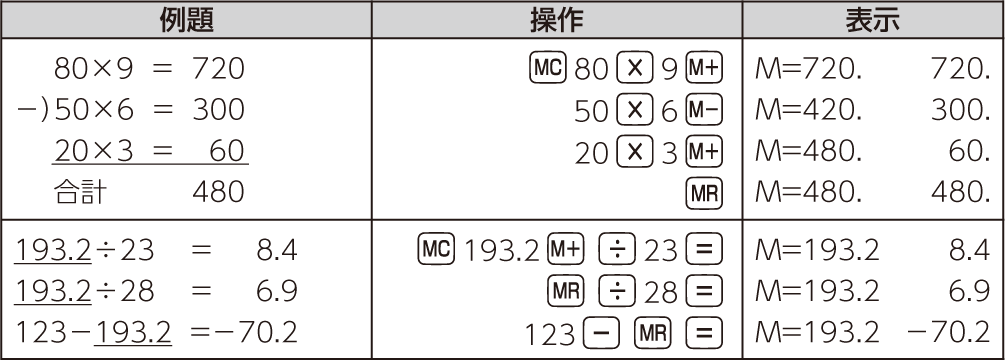
「E」が表示されたら
次のような場合は計算エラーとなり、画面に"E"マークが表示されます。 をタッチすると、計算できる状態に戻ります。
をタッチすると、計算できる状態に戻ります。
- ありえない計算をした(6÷0など)
- 計算結果が本機の計算範囲を超えた
- 計算範囲:12桁(-1兆<数値<1兆)
計算エラーのときに表示される数値は概算(概数)です。
- 例)"E"とともに"1.23"と表示されたときは、約1.23×1兆を表します。

